WHEN I'M QUIET
QUANDO SONO CALMA
traduzione del file di testo incluso nel materiale:
E' buffo come, quando sono agitata, mi dicono di stare calma,
ma quando sono calma, mi chiedono se c'è qualcosa che non va

Ringrazio Yvonne per avermi permesso di tradurre i suoi tutorial.

Porta con te l'immagine per tenere il segno.

Se vuoi stampare clicca qui


|
qui puoi trovare qualche risposta ai tuoi dubbi.
Se l'argomento che ti interessa non è presente, ti prego di segnalarmelo.
Questo tutorial è stato creato con PSP X3, ma può essere eseguito anche con le altre versioni di PSP.
Per tradurlo, ho usato PSP X.
Occorrente:
Materiale qui
il tube della donna è di Joanie
Il tube del vaso è di Nicole.
Il tube delle candele è di Plaza.
Il resto del materiale è di Yvonne.
Per la maschera grazie Astrid.
Non conosco l'autore della seconda maschera.
Lascia intatto il nome del tube. Il © appartiene all'artista originale.
Mantieni il credito di chi ha creato il tube.
Filtri
in caso di dubbi, ricorda di consultare la mia sezione filtri qui
Filters Unlimited 2.0 qui
Plugins AB 06 qui
Transparency - Eliminate Black qui
Alien Skin Eye Candy 5 - Impact qui
VM Toolbox qui
Simple qui
Italian Editors Effect qui

se usi altri colori, sperimenta le modalità di miscelatura e opacità più adatte a questi colori
Metti le selezioni nella cartella Selezioni.
1. Imposta il colore di primo piano con #ffffff,
e il colore di sfondo con #000000.
Passa il colore di primo piano a Gradiente, stile Radiale, con i seguenti settaggi:
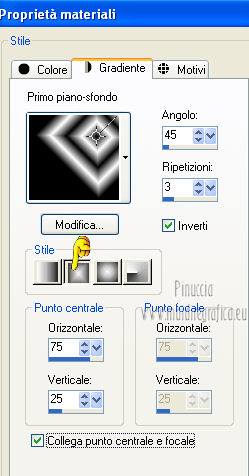
2. Apri una nuova immagine trasparente 900 x 600 pixels,
e riempila  con il gradiente. con il gradiente.
3. Regola>Sfocatura>Sfocatura gaussiana - raggio 50.

4. Effetti>Plugins>Filters Unlimited 2.0 – Lens Effects – Horizontal Slices.
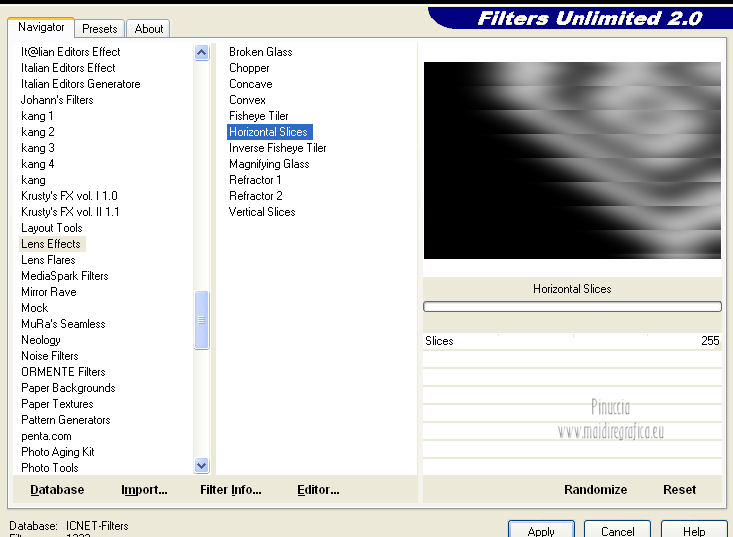
5. Effetti>Plugins>Filters Unlimited 2.0 – Lens Effects – Magnifying Glass.
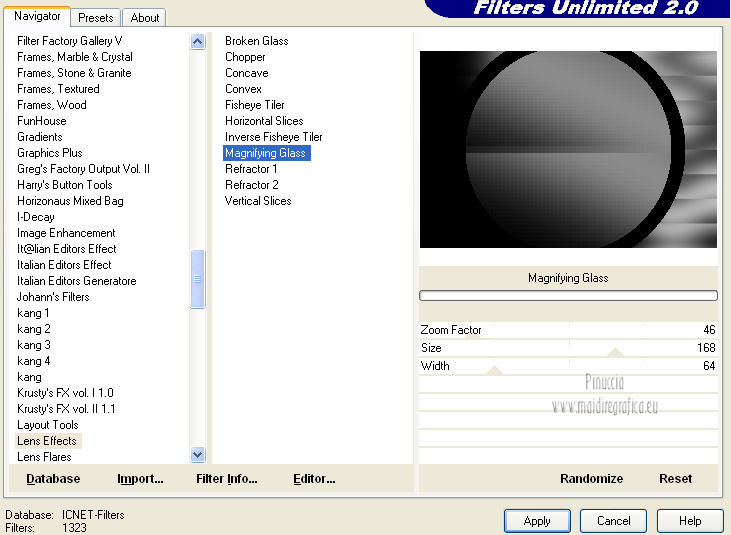
6. Effetti>Plugins>It@lian Editors Effect – Effetto Fantasma.
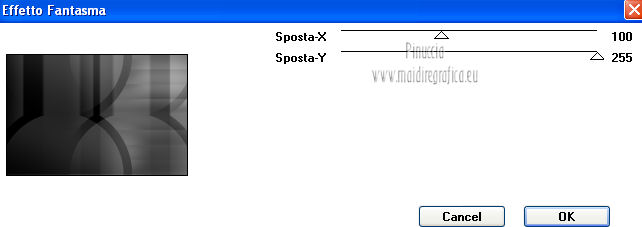
7. Cambia il colore di primo piano con #d3ba03.
Passa il colore di primo piano a Gradiente, stile Lineare.
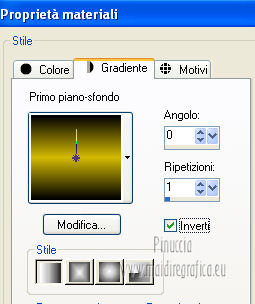
8. Livelli>Nuovo livello raster.
Riempi  il livello con il gradiente. il livello con il gradiente.
9. Effetti>Plugins>Filters Unlimited 2.0 – Plugins AB 06 – Rearranging The Paintings.
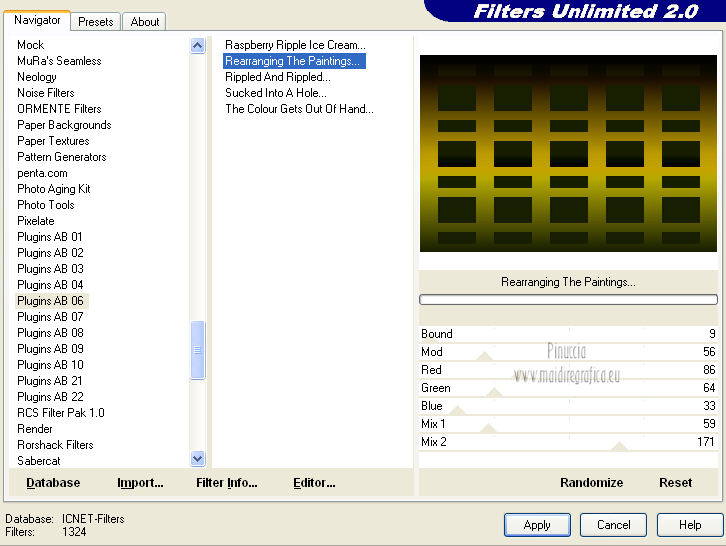
Effetti>Plugins>Transparency - Eliminate Black.
Effetti di bordo>Aumenta.
10. Effetti>Plugins>Alien Skin Eye Candy 5 Impact – Perspective Shadow
Seleziona il preset Drop Shadow, Blurry e ok.

Cambia la modalità di miscelatura di questo livello in Luce netta,
e abbassa l'opacità al 50%.
11. Livelli>Unisci>Unisci visibile.
Dovresti avere questo.
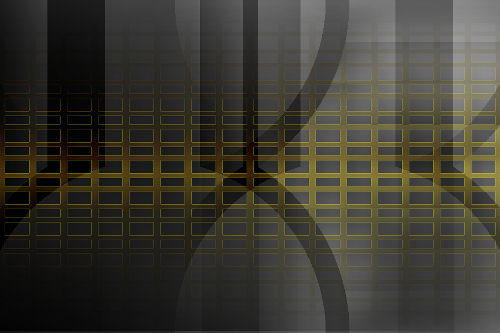
12. Effetti>Plugins>Simple - Pizza Slice Mirror.
Modifica>Ripeti Pizza Slice Mirror.
13. Selezione>Carica/Salva selezione>Carica selezione da disco.
Cerca e carica la selezione whenimquiet-yvonnespsplessensel1.
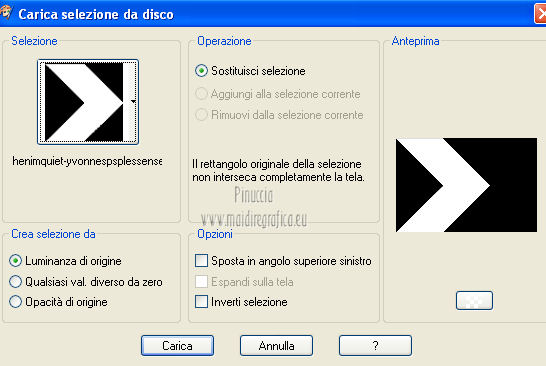
Selezione>Innalza selezione a livello.
Selezione>Deseleziona.
14. Effetti>Plugins>It@lian Editors Effect – Effetto Fantasma, con i settaggi precedenti.
15. Effetti>Effetti di trama>Veneziana, con il colore bianco.

Cambia la modalità di miscelatura di questo livello in Filtra.
16. Livelli>Duplica.
Effetti>Effetti di immagine>Scostamento.

16. Livelli>Disponi>Sposta giù.
Cambia la modalità di miscelatura di questo livello in Rafforza,
e abbassa l'opacità al 10%.
17. Riporta il colore di primo piano da gradiente al colore #d3ba03.
Livelli>Nuovo livello raster.
Riempi  con il colore di primo piano. con il colore di primo piano.
Livelli>Disponi>Porta in alto.
18. Livelli>Nuovo livello maschera>Da immagine.
Apri il menu sotto la finestra di origine e vedrai la lista dei files aperti.
Seleziona la maschera 1217491138_masques, con i seguenti settaggi:

Livelli>Unisci>Unisci gruppo.
19. Effetti>Effetti di immagine>Motivo unico.

Cambia la modalità di miscelatura di questo livello in Indebolisci.
20. Imposta il colore di primo piano con il colore bianco #ffffff.
Livelli>Nuovo livello raster.
Riempi  con il colore di primo piano. con il colore di primo piano.
21. Livelli>Nuovo livello maschera>Da immagine.
Apri il menu sotto la finestra di origine
e seleziona la maschera Astrid masker_112, con i seguenti settaggi:

Livelli>Unisci>Unisci gruppo.
Cambia la modalità di miscelatura di questo livello in Luce diffusa.
22. Livelli>Unisci>Unisci visibile.
Dovresti avere questo.
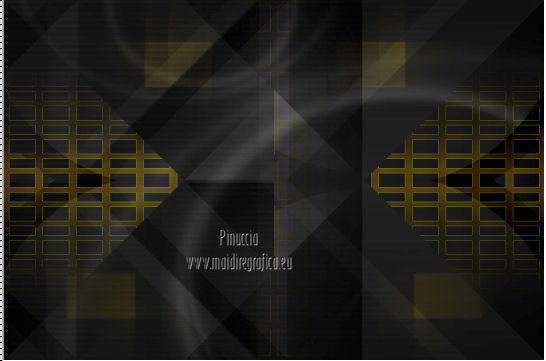
23. Livelli>Duplica.
Effetti>Plugins>VM Toolbox – Seamless Tile.
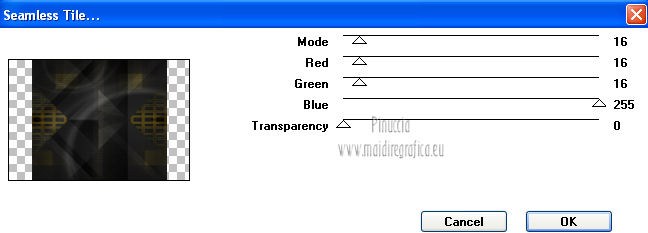
24. Effetti>Plugins>Alien Skin Eye Candy 5 Impact – Perspective Shadow.
Seleziona il preset Drop Shadow, High e ok.
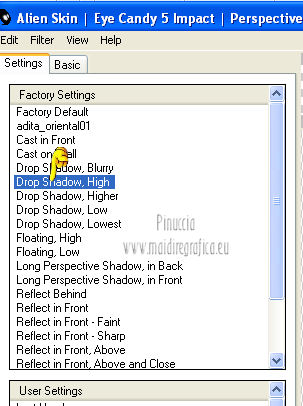
25. Immagine>Rifletti.
Effetti>Plugins>Alien Skin Eye Candy 5 Impact – Perspective Shadow, con i settaggi precedenti.
Immagine>Rifletti.
26. Attiva il livello Uniti.
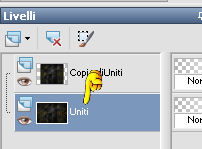
Effetti>Effetti di trama>Veneziana, con il colore nero.

27. Effetti>Plugins>Simple – Top Left Mirror.
28. Effetti>Effetti di immagine>Motivo unico, con i settaggi standard.

Regola>Messa a fuoco>Metti a fuoco.
29. Livelli>Unisci>Unisci visibile.
30. Effetti>Plugins>Filters Unlimited 2.0 – Edges, Square – Square Edge 14.
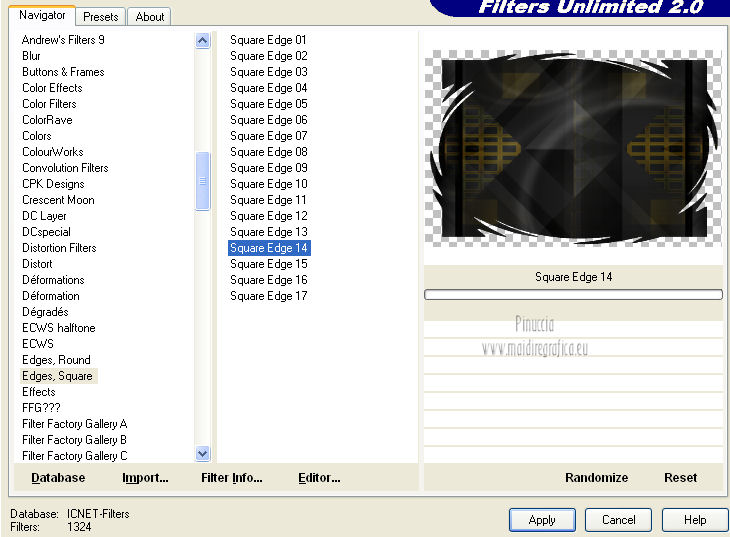
31. Effetti>Plugins>Alien Skin Eye Candy 5 Impact – Perspective Shadow
seleziona il preset Drop Shadow, Blurry e ok.
31. Imposta il colore di sfondo con #d3ba03.
Il colore di primo piano rimane #ffffff.
Passa il colore di primo piano a Gradiente, con i seguenti settaggi.
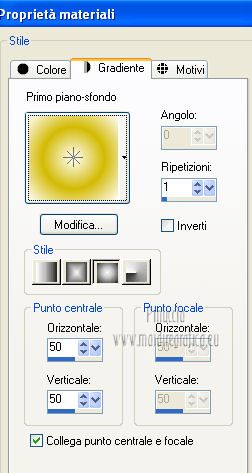
32. Livelli>Nuovo livello raster.
Riempi  il livello con il gradiente. il livello con il gradiente.
33. Regola>Sfocatura>Sfocatura gaussiana - raggio 50.

Livelli>Disponi>Porta sotto.
34. Livelli>Unisci>Unisci visibile.
Dovresti avere questo.
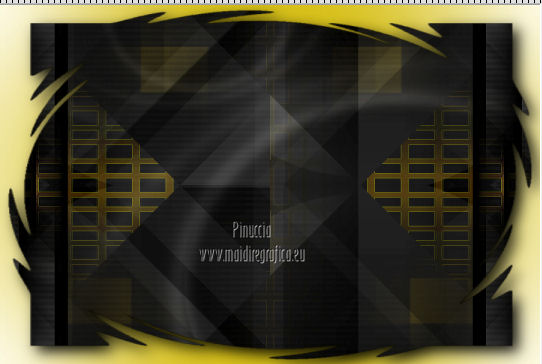
35. Immagine>Ridimensiona, all'85%, bicubica, tutti i livelli non selezionato.
Effetti>Effetti di immagine>Motivo unico.
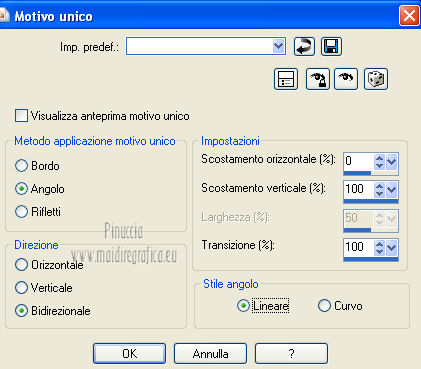
Regola>Messa a fuoco>Metti a fuoco.
36. Imposta il colore di sfondo con il colore nero #000000.
Livelli>Nuovo livello raster.
Riempi  il livello con il colore di sfondo. il livello con il colore di sfondo.
Livelli>Disponi>Sposta giù.
37. Apri tekst-quiet-yvonnespsplessen e vai a Modifica>Copia.
Torna al tuo lavoro e vai a Modifica>Incolla come nuovo livello.
Livelli>Disponi>Porta in alto.
38. Effetti>Effetti di immagine>Scostamento.

39. Apri deco-quiet-yvonnespsplessen vai a Modifica>Copia.
Torna al tuo lavoro e vai a Modifica>Incolla come nuovo livello.
40. Effetti>Effetti di immagine>Scostamento.
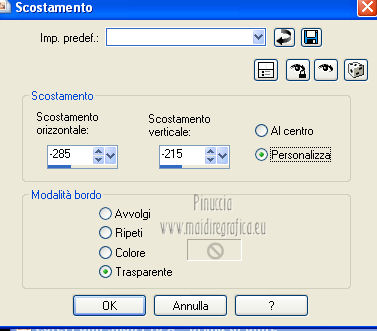
Regola>Messa a fuoco>Metti a fuoco.
41. Apri il tube nicole-vase4-2012 - vase2 vai a Modifica>Copia.
Torna al tuo lavoro e vai a Modifica>Incolla come nuovo livello.
Immagine>Ridimensiona, al 65%, bicubica, tutti i livelli non selezionato.
42. Effetti>Effetti di immagine>Scostamento.

43. Effetti>Effetti 3D>Sfalsa ombra, con il colore nero.

Regola>Messa a fuoco>Metti a fuoco.
44. Apri kaars4psp e vai a Modifica>Copia.
Torna al tuo lavoro e vai a Modifica>Incolla come nuovo livello.
45. Immagine>Ridimensiona, al 15%, bicubica, tutti i livelli non selezionato.
Livelli>Duplica.
Posiziona  le candele sul cubo inferiore. le candele sul cubo inferiore.

46. Assicurati di essere posizionato sul livello superiore "copia di raster 5".

Livelli>Unisci>Unisci giù.
Regola>Messa a fuoco>Accentua messa a fuoco.
47. Effetti>Effetti 3D>Sfalsa ombra, con i settaggi precedenti.
48. Imposta il colore di primo piano con #ffffff,
e il colore di sfondo con #d3ba03.
Immagine>Aggiungi bordatura, 1 pixel, simmetriche, con il colore di primo piano.
Immagine>Aggiungi bordatura, 3 pixels, simmetriche, con il colore nero #000000.
Immagine>Aggiungi bordatura, 1 pixel, simmetriche, con il colore di sfondo.
49. Immagine>Aggiungi bordatura, simmetriche non selezionato, con il colore nero #000000.

50. Apri il tube Joanie_Woman_11-11-2012 (2) e vai a Modifica>Copia.
Torna al tuo lavoro e vai a Modifica>Incolla come nuovo livello.
Immagine>Ridimensiona, al 95%, bicubica, tutti i livelli non selezionato.
51. Effetti>Effetti di immagine>Scostamento.

52. Effetti>Plugins>Alien Skin Eye Candy 5 Impact – Perspective Shadow, con i settaggi precedenti.
53. Aggiungi il tuo nome e/o il tuo watermark su un nuovo livello.
54. Immagine>Aggiungi bordatura, 1 pixel, simmetriche, con il colore di primo piano.
55. Se vuoi, Immagine>Ridimensiona, a 800 pixels di larghezza, tutti i livelli selezionato.
Salva in formato jpg.

Le vostre versioni. Grazie
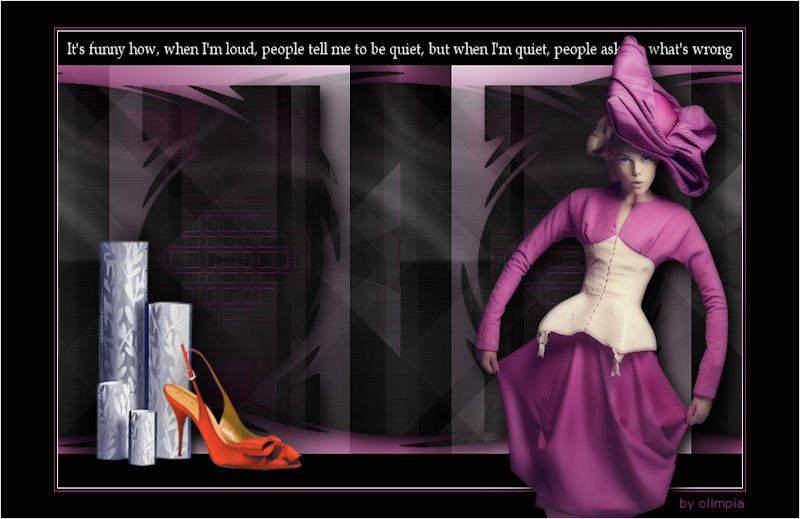
Olimpia

Se hai problemi o dubbi, o trovi un link non funzionante,
o anche soltanto per un saluto, scrivimi.
4 Dicembre 2012
|

